本文教你Ubuntu怎么进图形界面,Ubuntu系统安装图形界面流程如下:
以阿里云服务器为例,使用VNC远程连接,在命令行输入帐号root回车,输入密码回车即可登录!
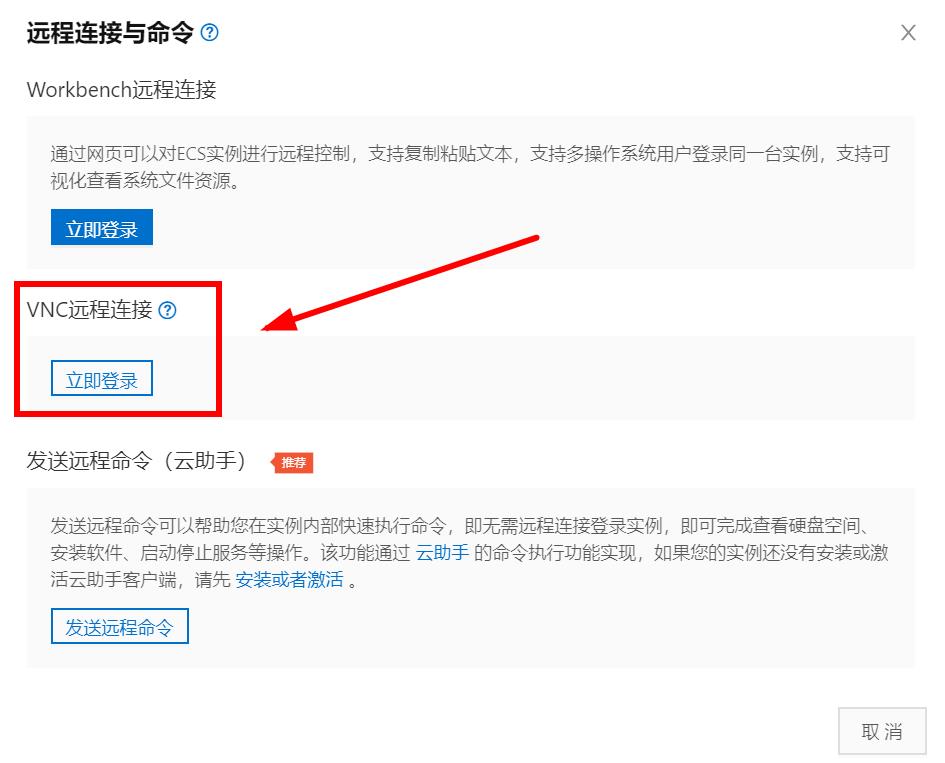

1、第一步,更新软件库
apt-get update
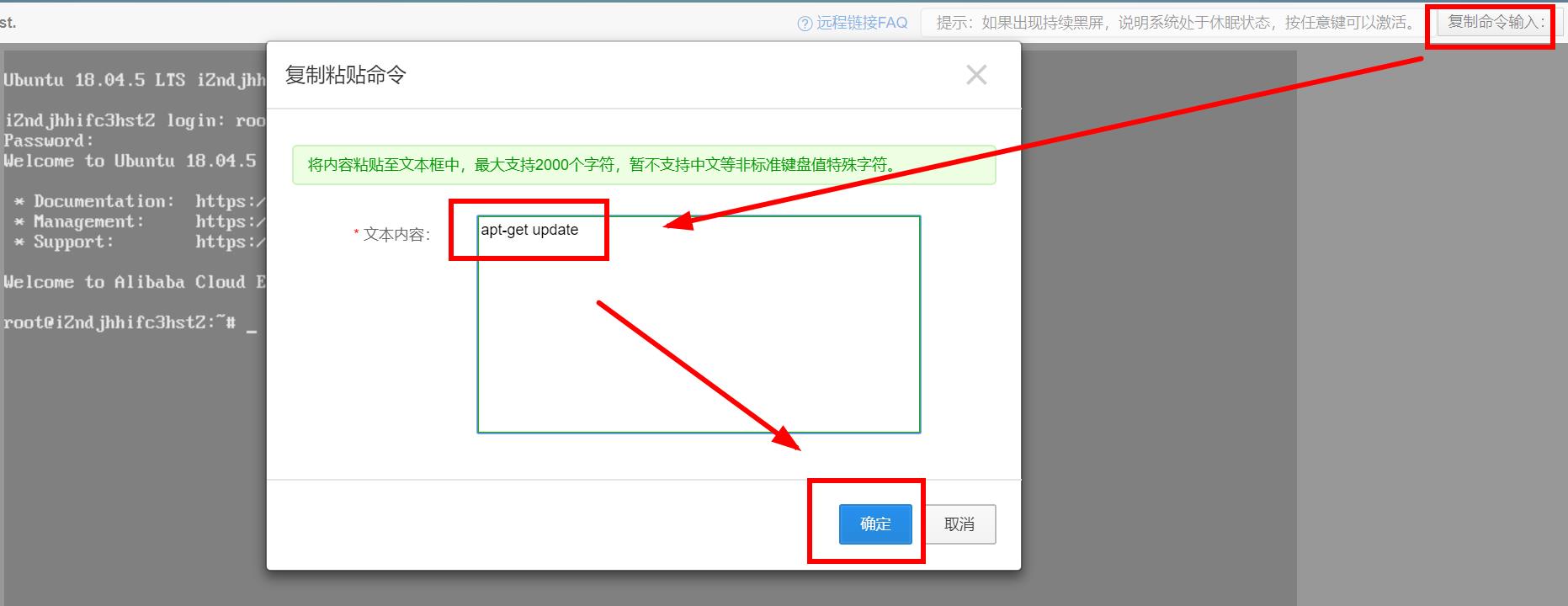
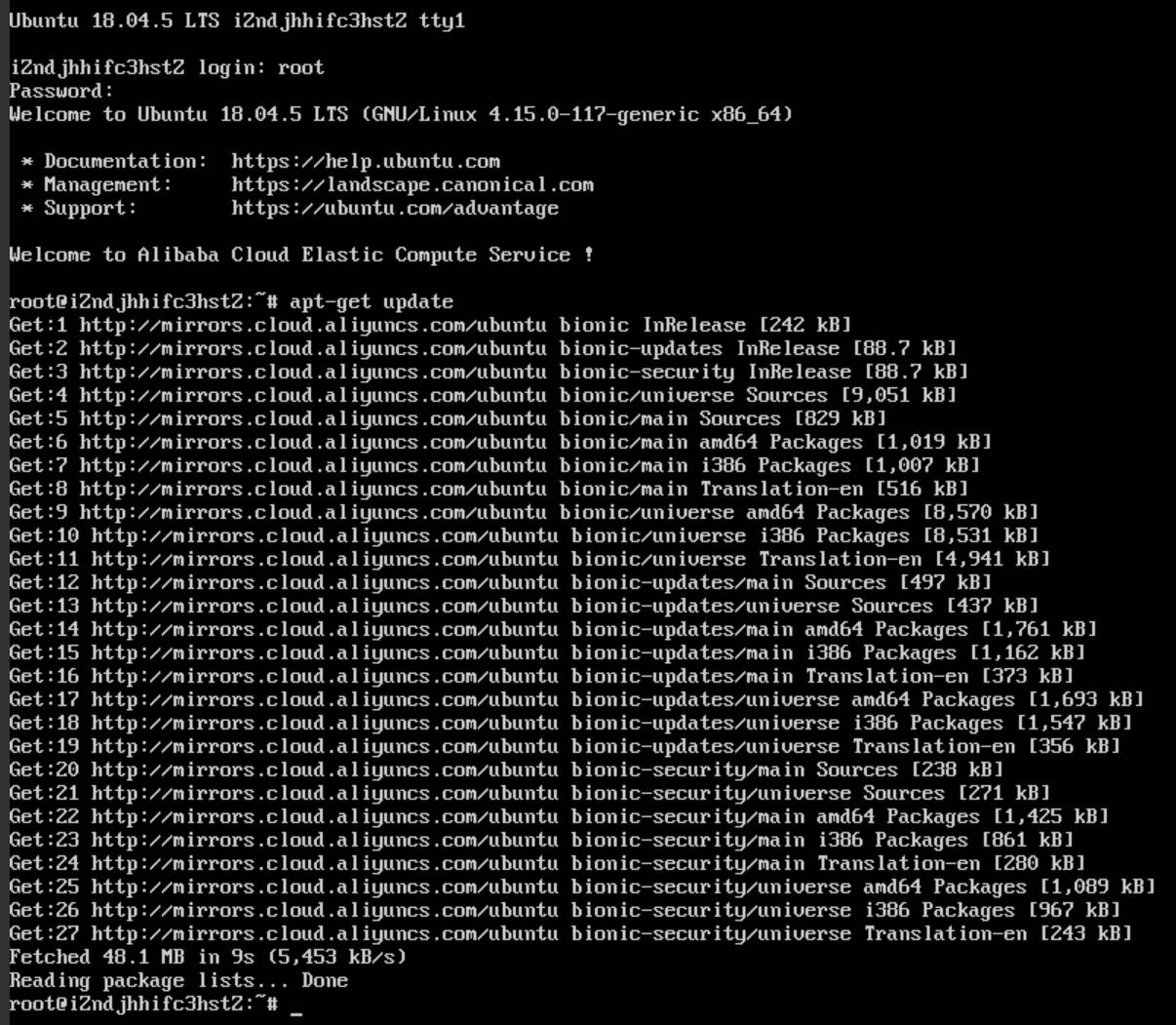
复制代码到窗口,确定后进入命令行回车,等待运行完毕;
2、第二步
apt-get upgrade -y
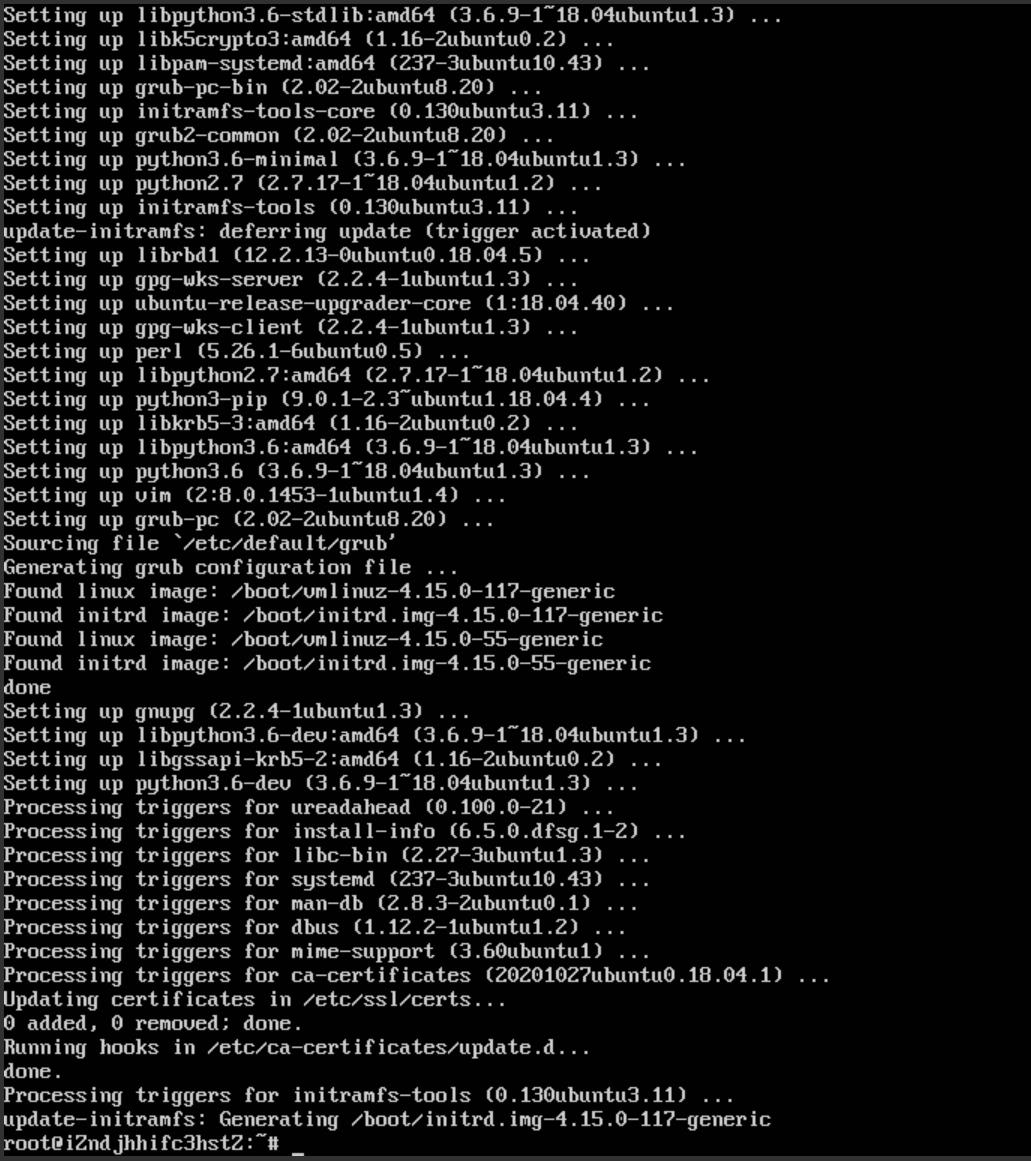
运行以上代码,等待运行完毕;
3、第三步,安装tasksel
apt-get install tasksel -y
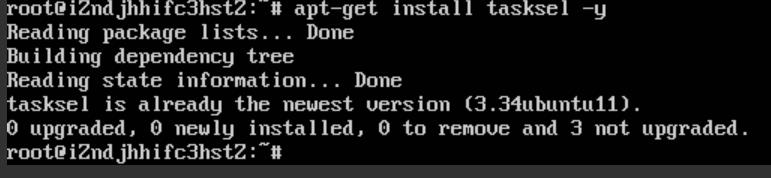
运行以上代码,等待运行完毕;
4、第四步
tasksel
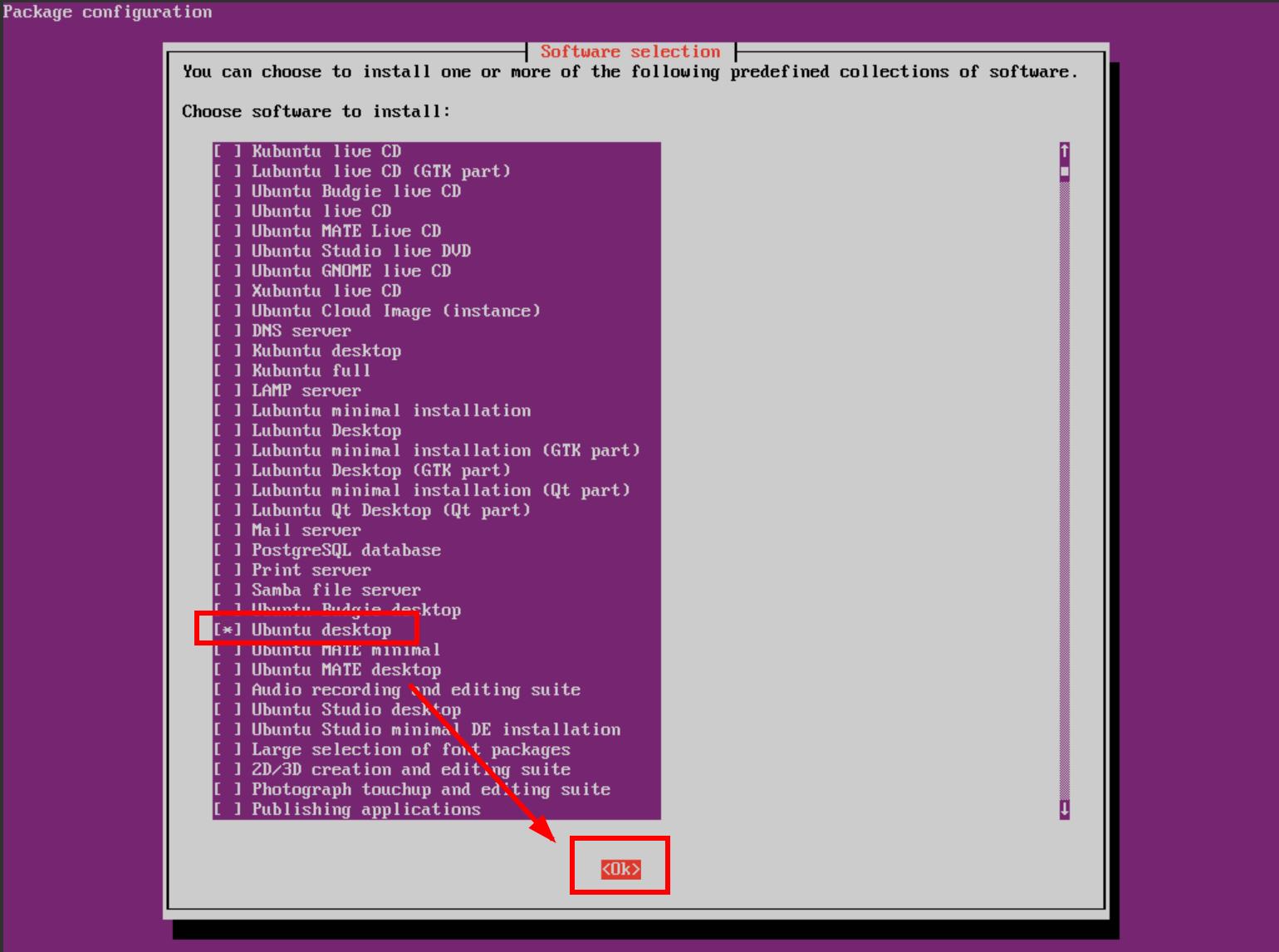
运行后进入安装程序,进入GUI界面,通过控制“↑”“↓”找到Ubuntu desktop按空格键选中,再按Tab键跳到OK选项回车!
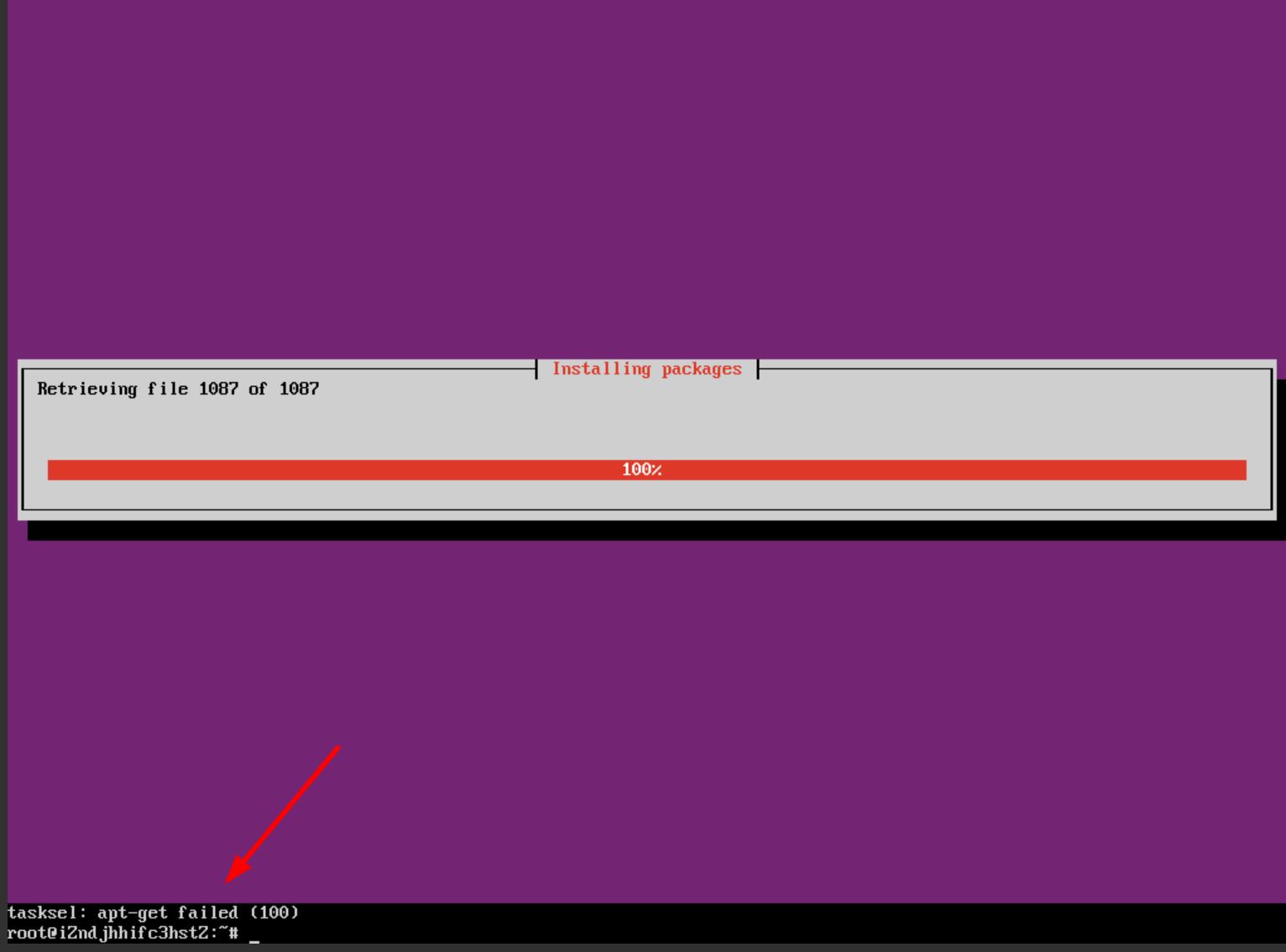
提示:如果显示apt-get failed(100)错误,那么再重新进行一下本步的操作!
5、第五步
100%安装完成后,再通过阿里云控制面板重启服务器!
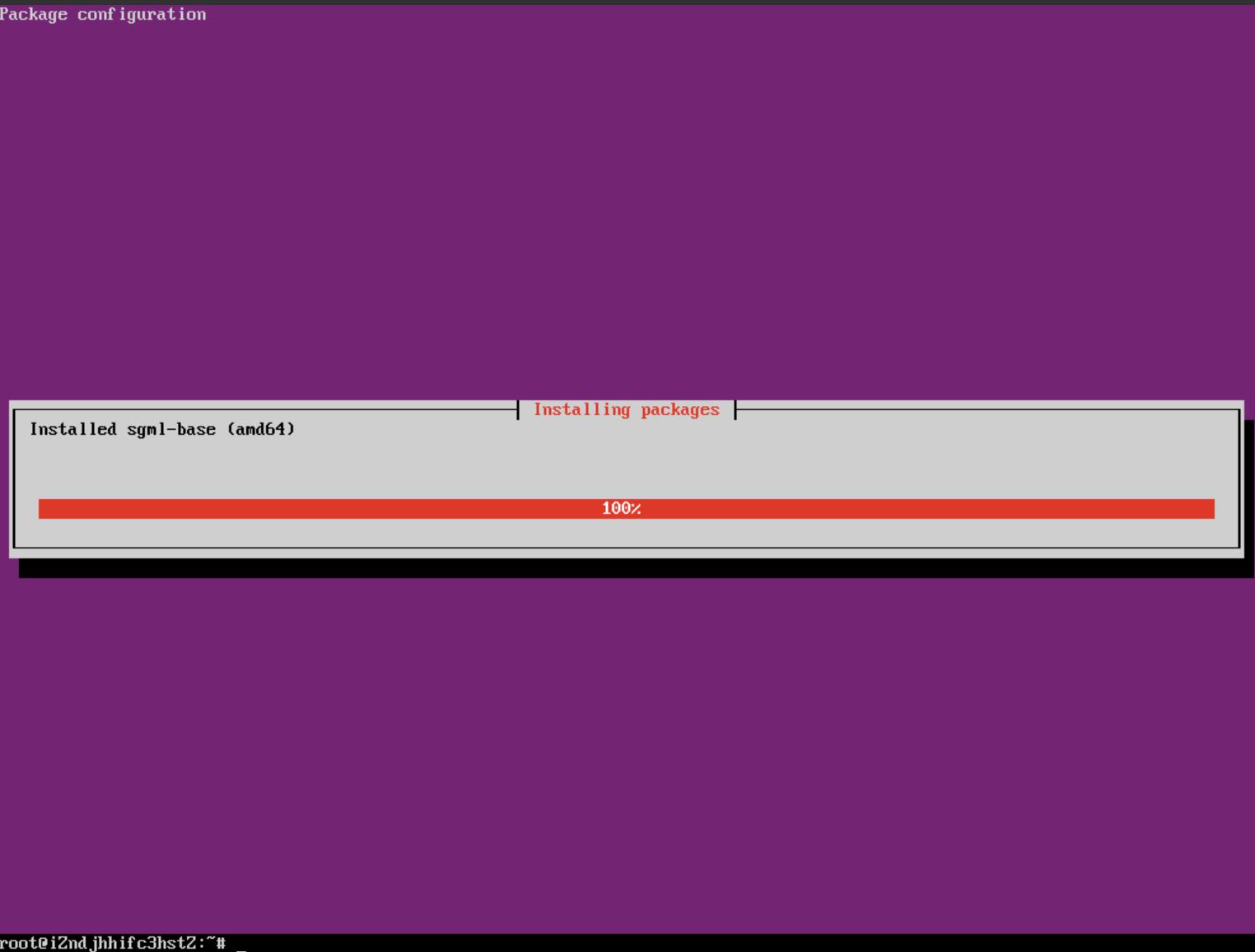
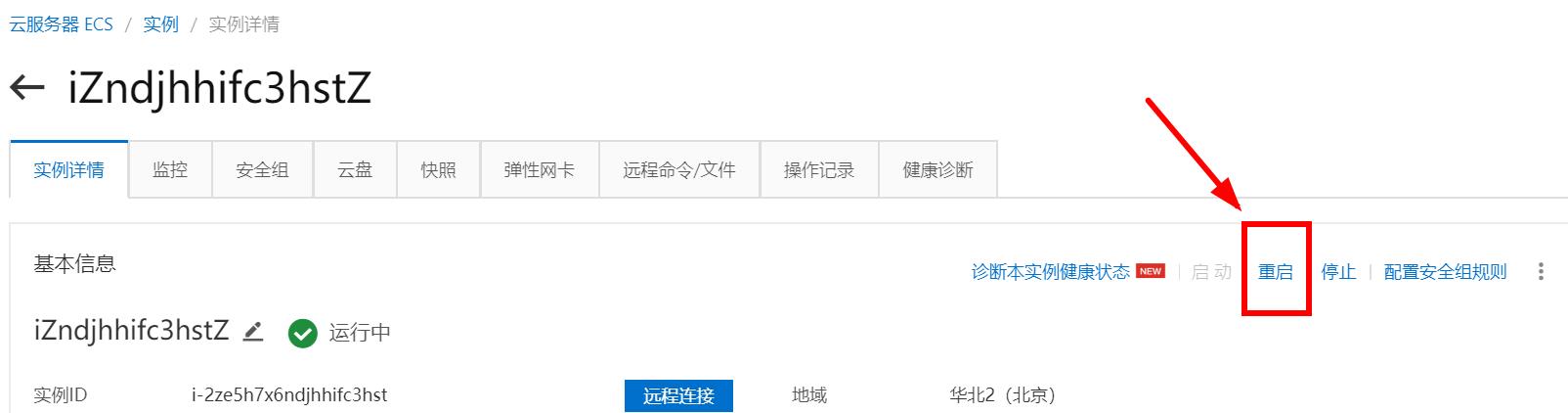
5、第六步
重启完成,使用VNC远程连接,即可进入图形界面设置——点击“Next”——点击“…”搜索chinese,进行下一步——设置你的用户名(如:wsk994)——设置你的密码(建议跟云服务器密码一致)——最后即可进入图形界面,如图所示:
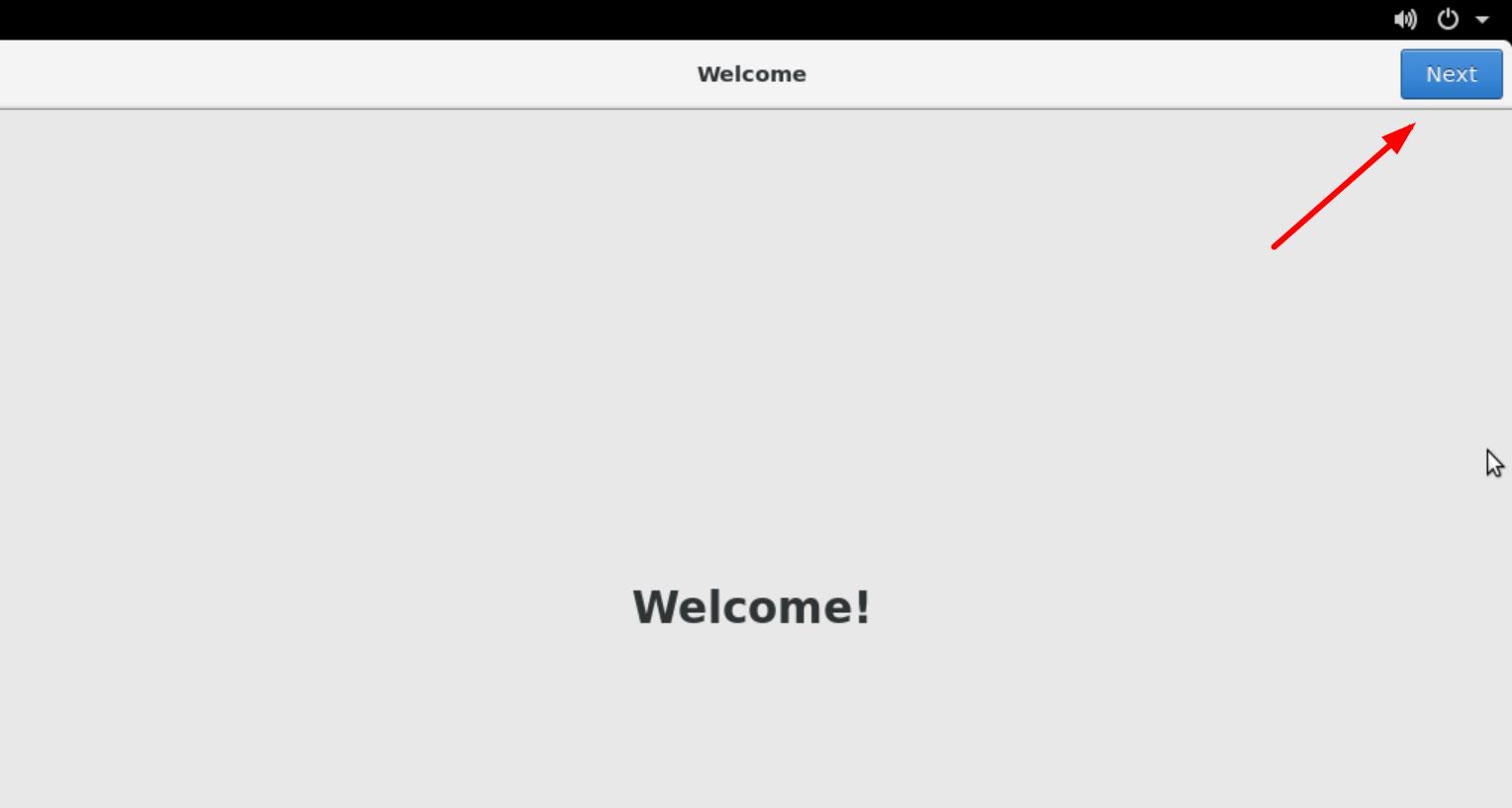
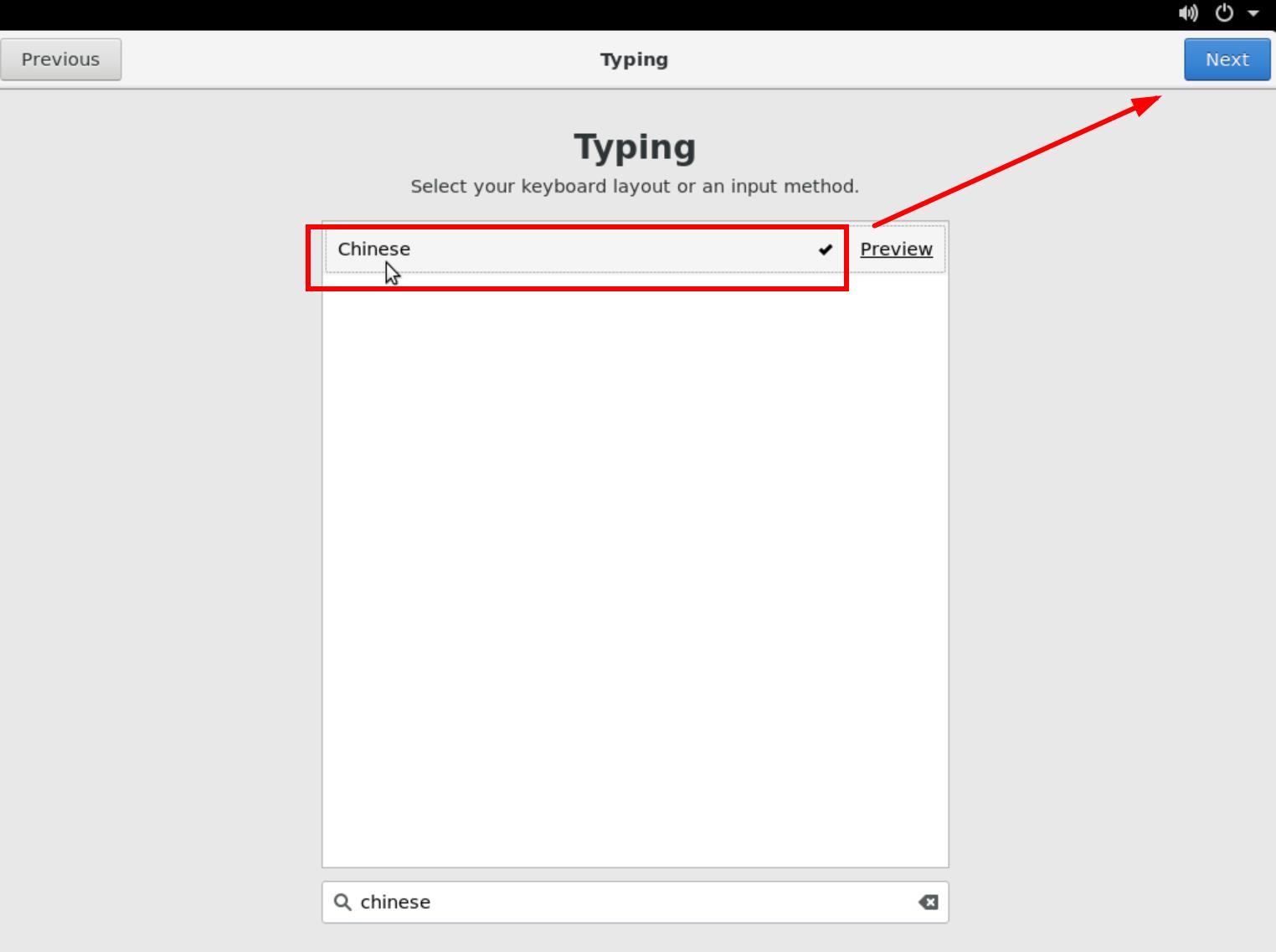
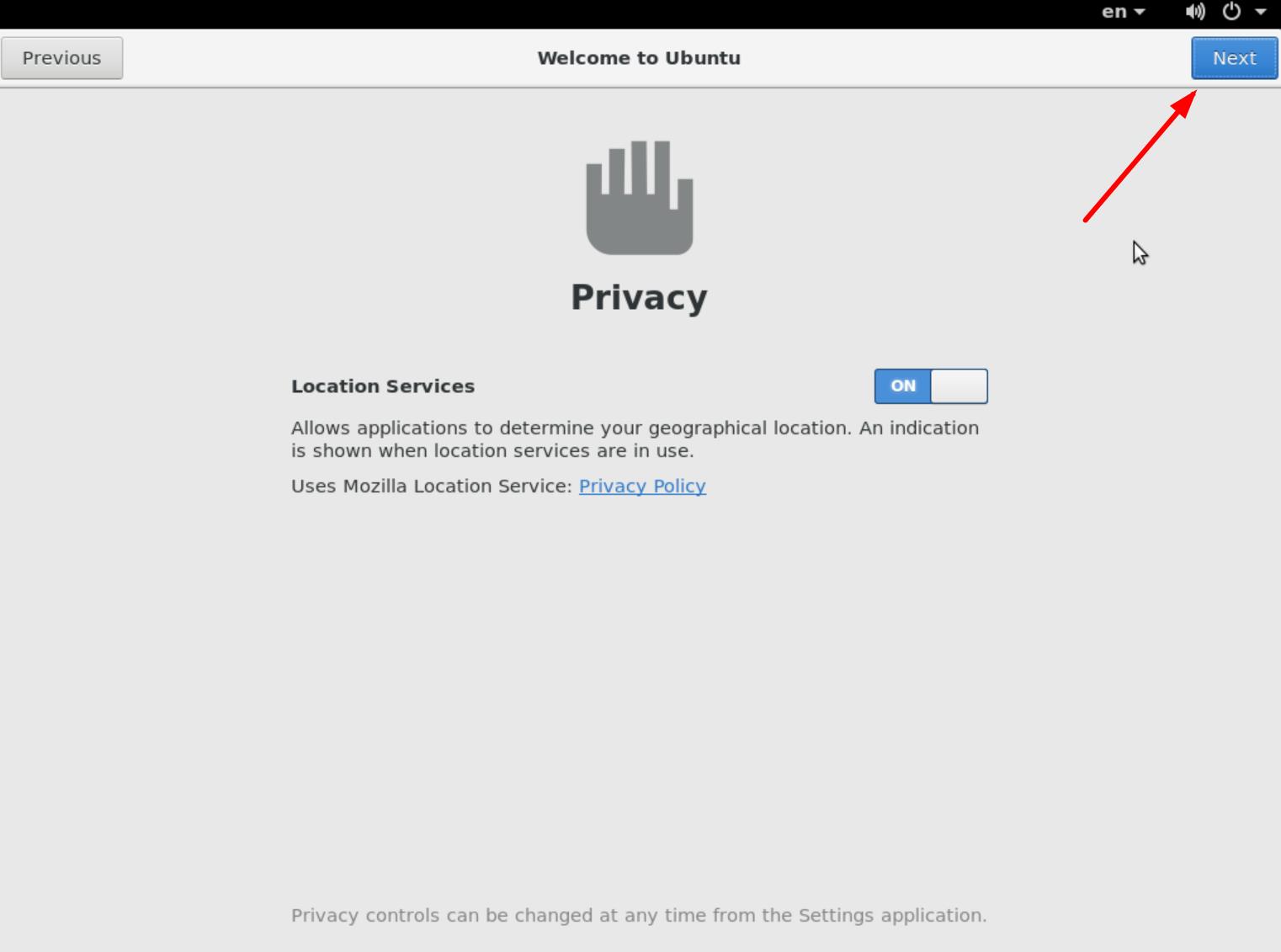
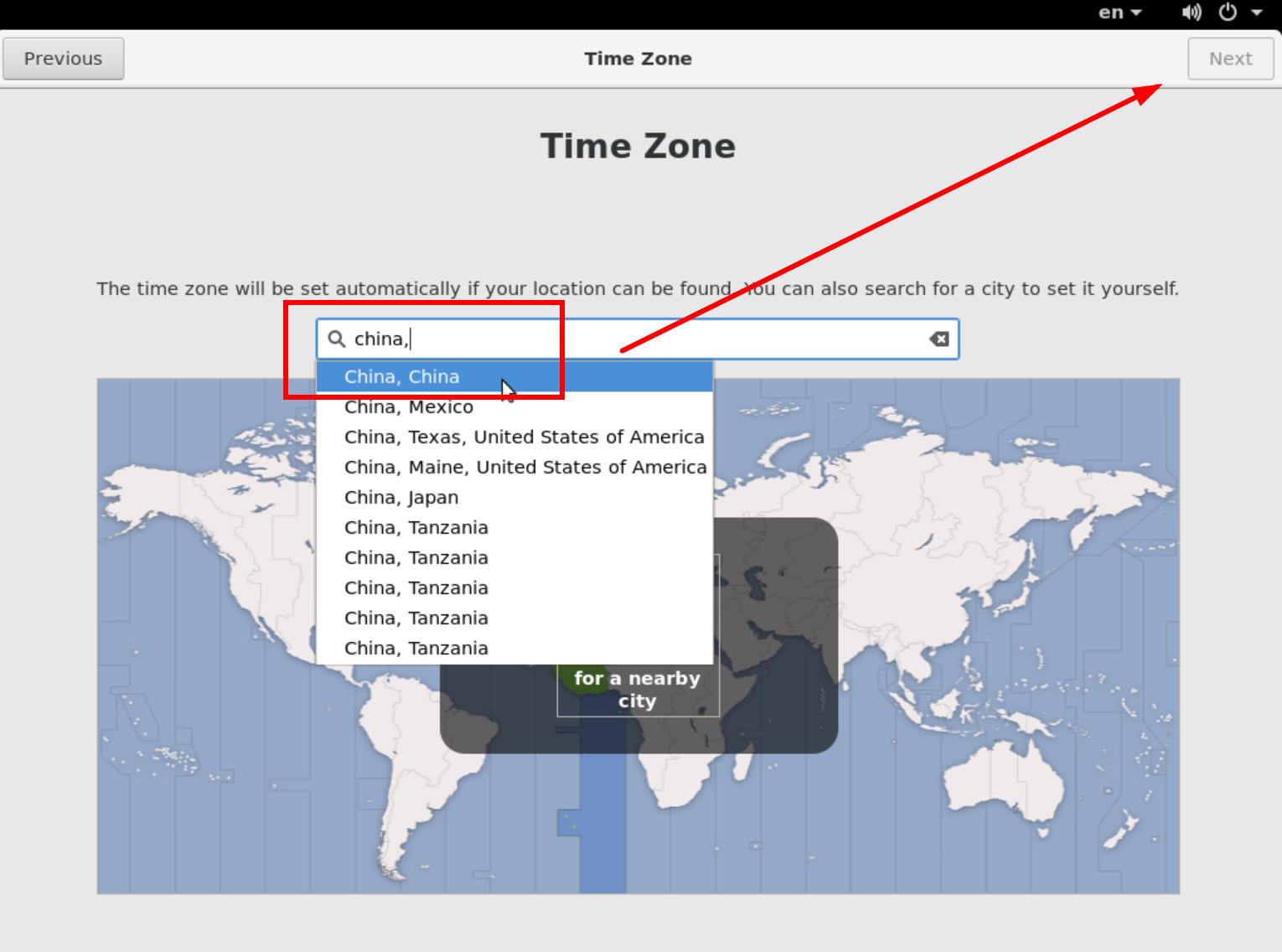
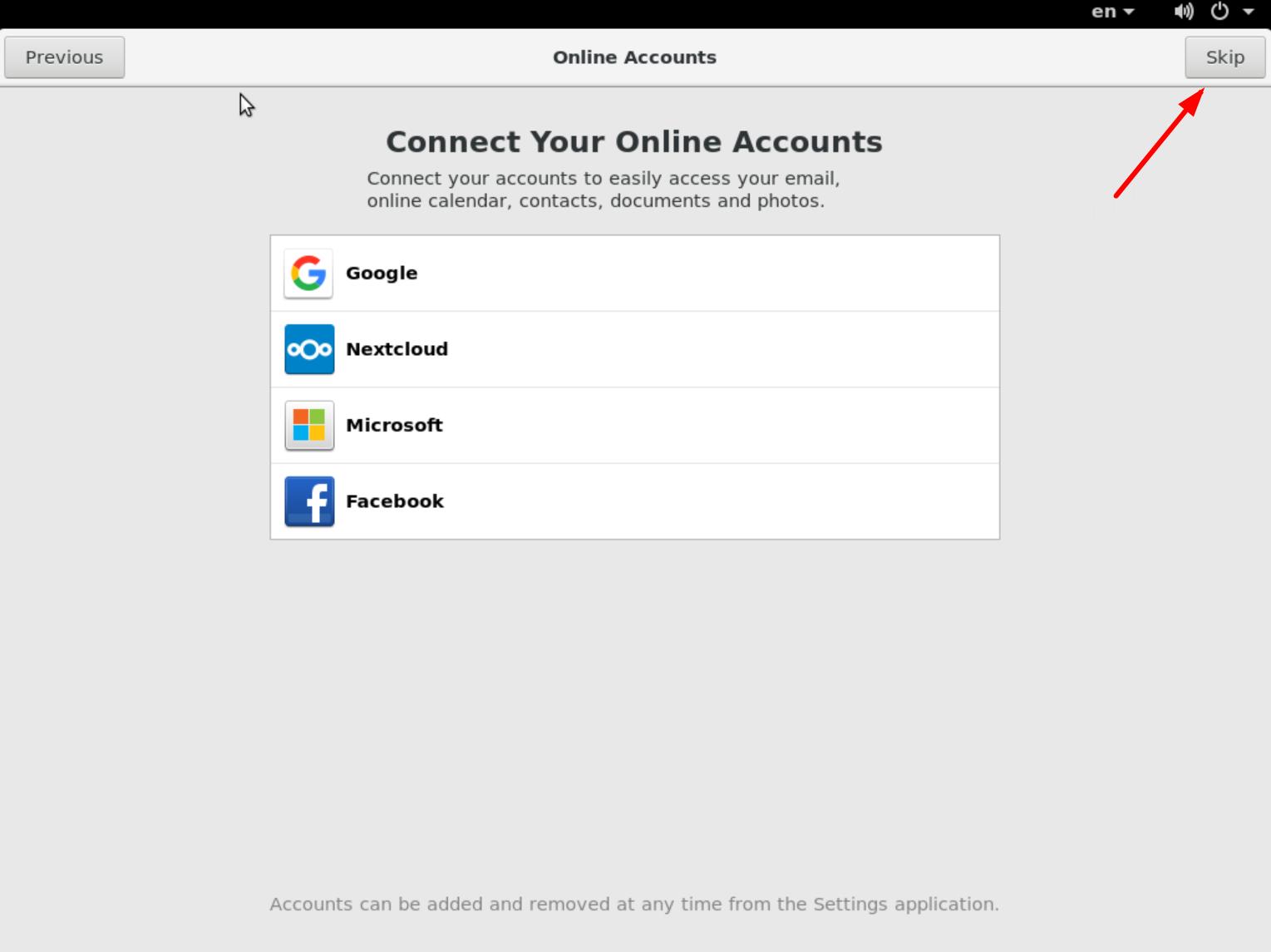
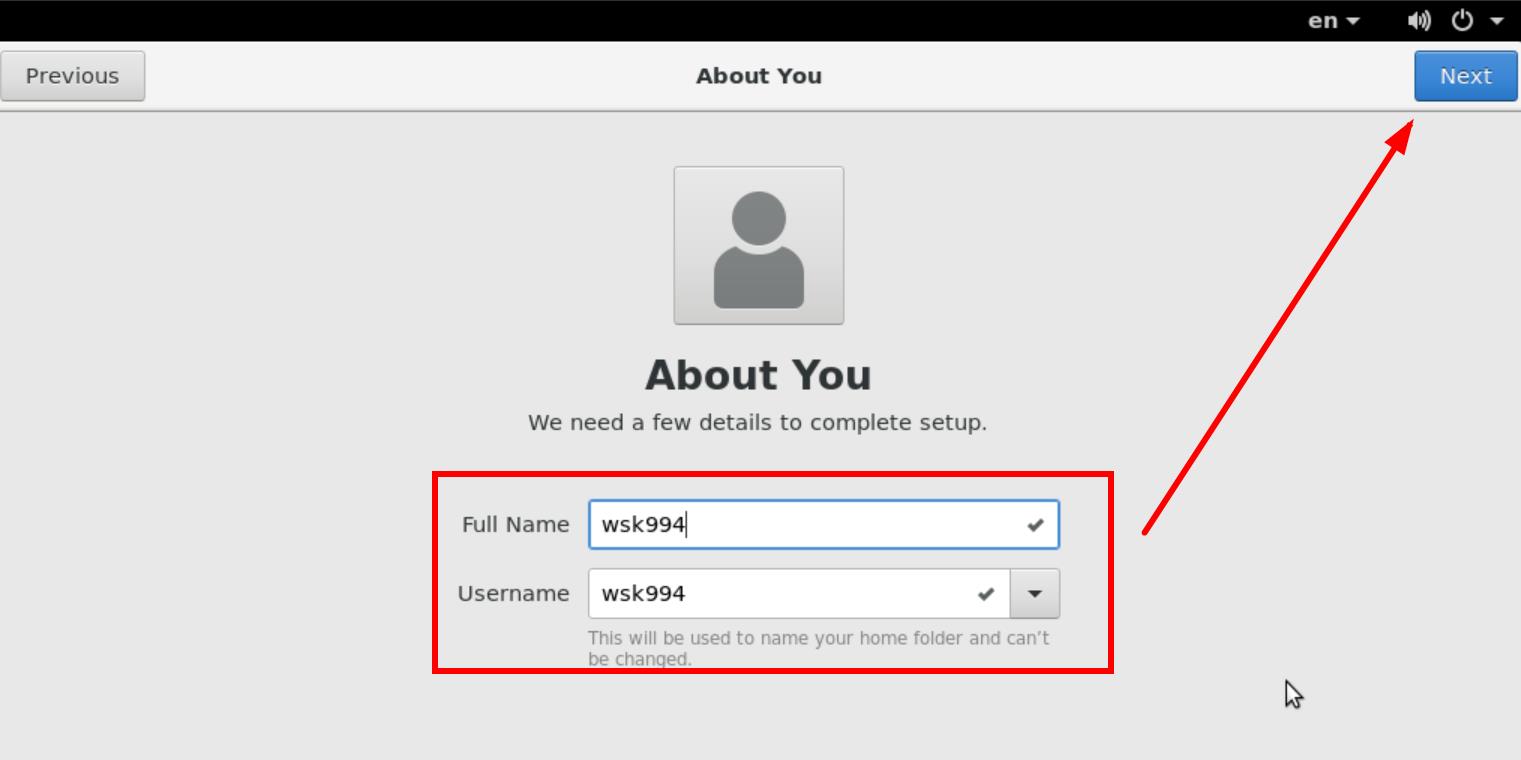

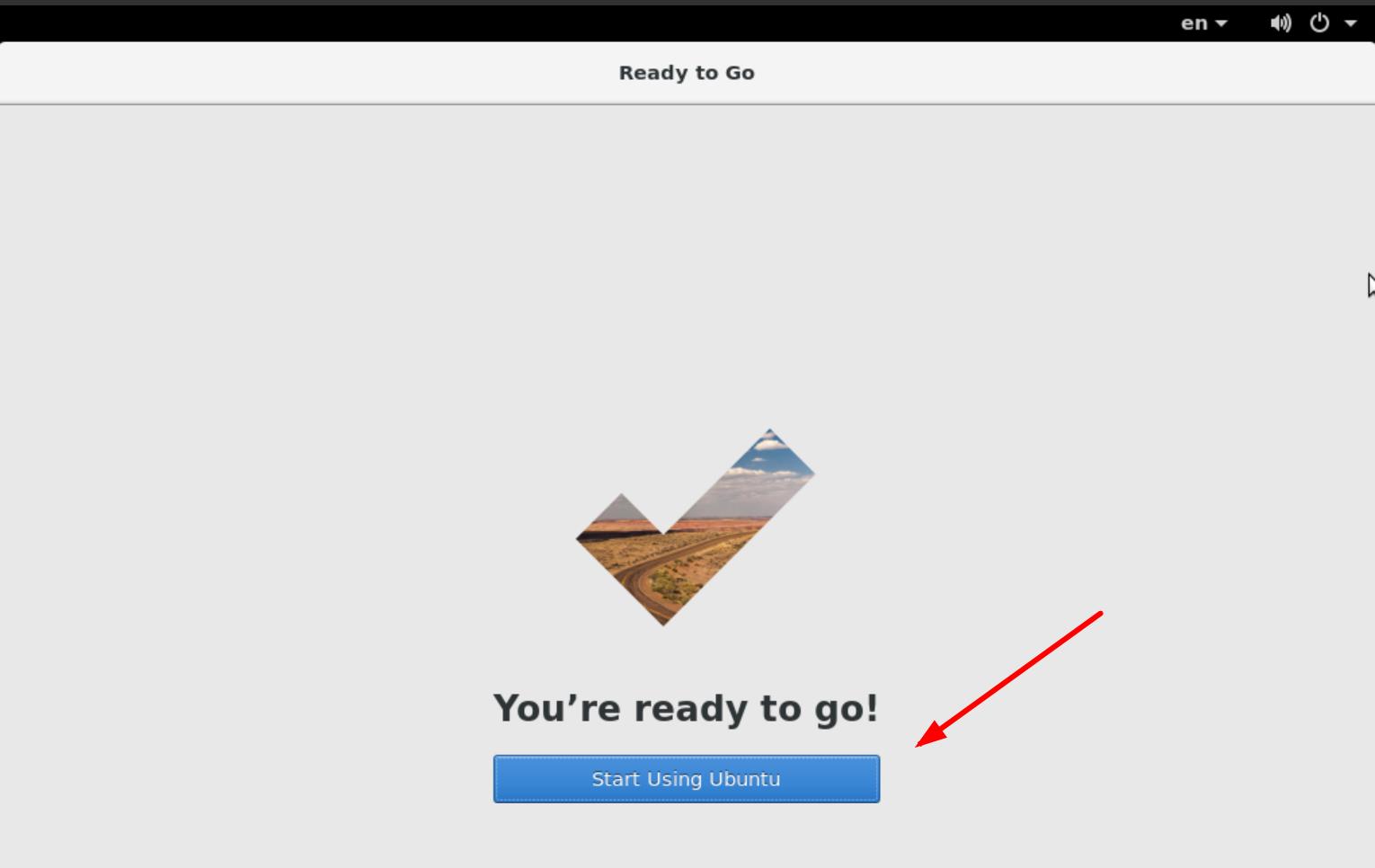
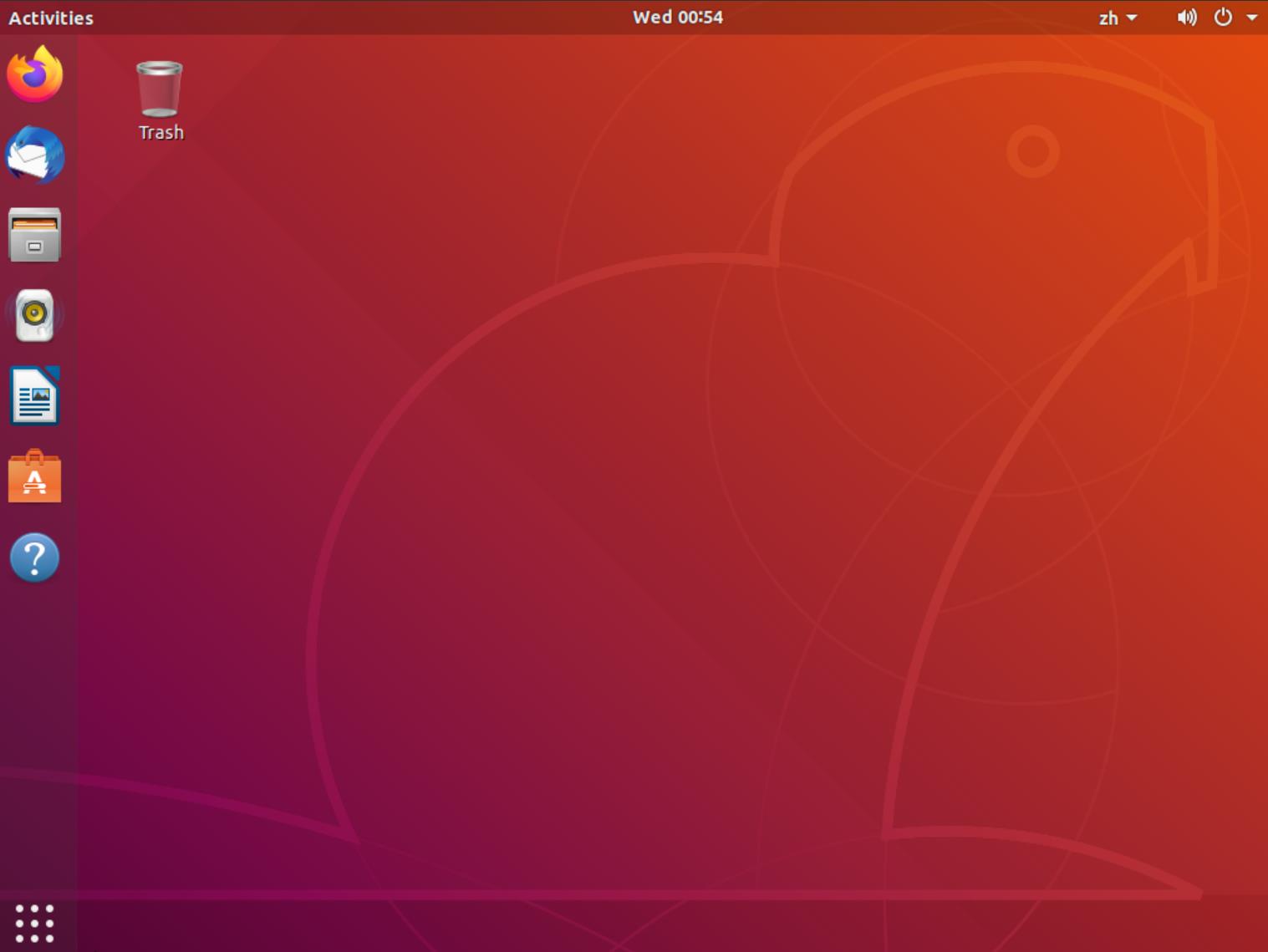
通过以上设置,Ubuntu图形界面就安装完成了,我们可以通过ctrl+alt+t调出命令行,同时通过sudo su获得权限。
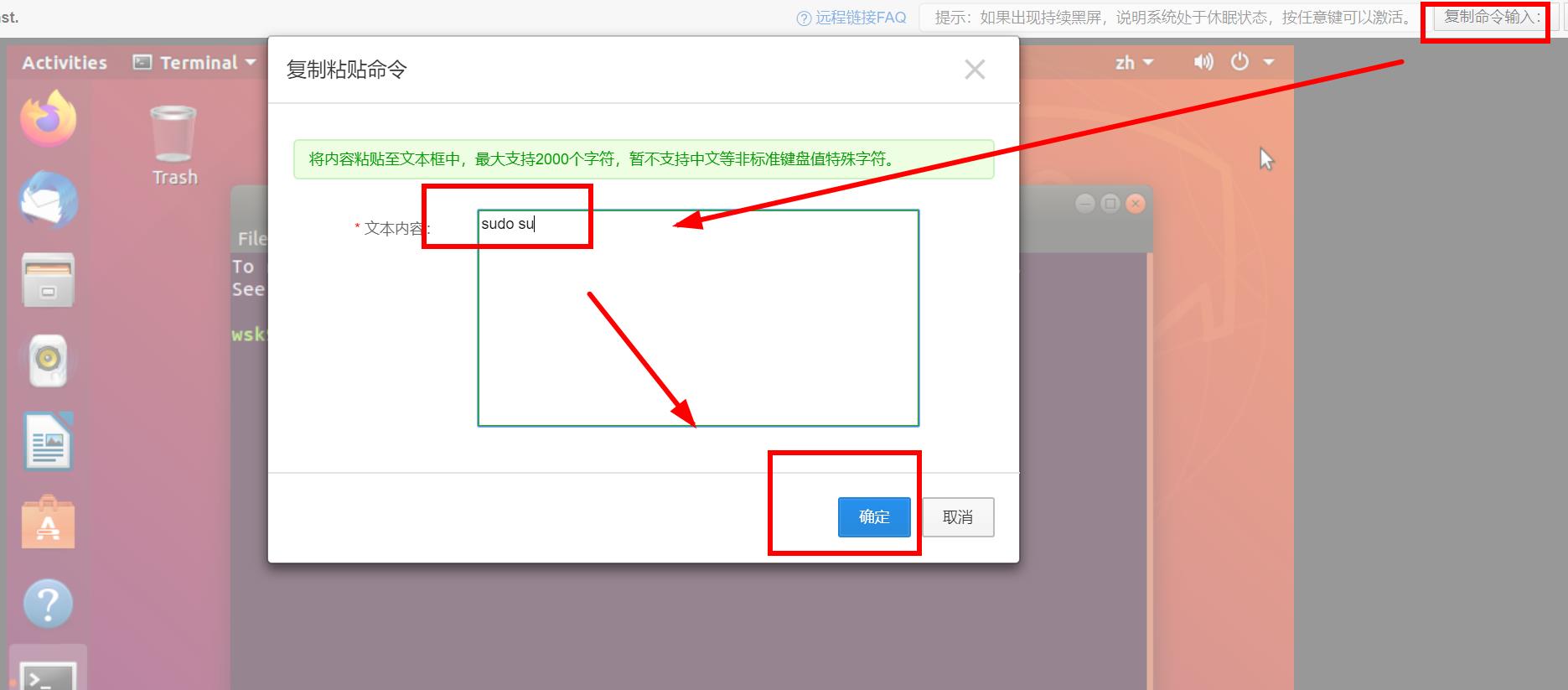
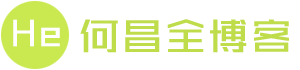 何昌全博客
何昌全博客

